In cazul in care nu aveti un נתב in casa si doriti sa puteti folosi conexiunea la internet si pe alte dispozitive in afara de computerul conectat la retea (כְּגוֹן smartphone-ul din dotare), cea mai simpla solutie este sa va transformati מחשב נייד (acesta are dispozitiv wireless incorporat) או PC-UL (pentru acesta aveti nevoie de un adaptor wireless) intr-un Hotspot Wi-Fi. Retineti insa ca cel mai sigur este sa securizati reteaua wireless creata ad-hoc cu o סיסמה חזקה, pentru a fi siguri ca nimeni in afara de dvs nu va putea folosi conexiunea la internet fara permisiune.

Cum putem crea un hotspot Wi-Fi cu ajutorul unui laptop cu Windows 8?
- לִפְתוֹחַ חיבורי רשת (cel mai simplu este sa tastati ncpa.cpl ב התחל מסך, insa puteti naviga si in לוּחַ בַּקָרָה > רשת ואינטרנט > מרכז רשת ושיתוף > שנה הגדרות מתאם)
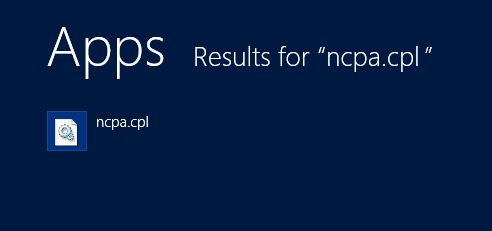
- dati click-dreapta pe reteaua dvs si selectati מאפיינים
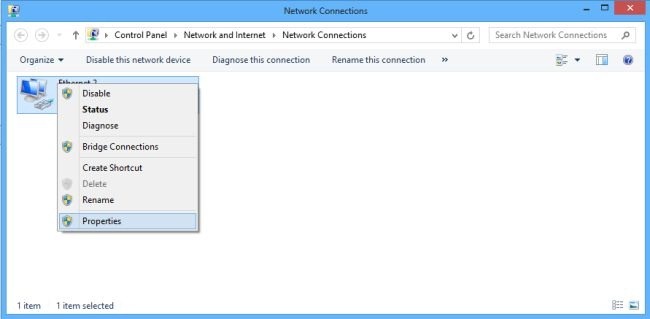
- ב Wi-Fi Propertiesלחץ על הכרטיסייה שיתוף ובדוק את האפשרות אפשר למשתמשי רשת אחרים להתחבר דרך חיבור האינטרנט של מחשב זהואז לחץ על בְּסֵדֶר
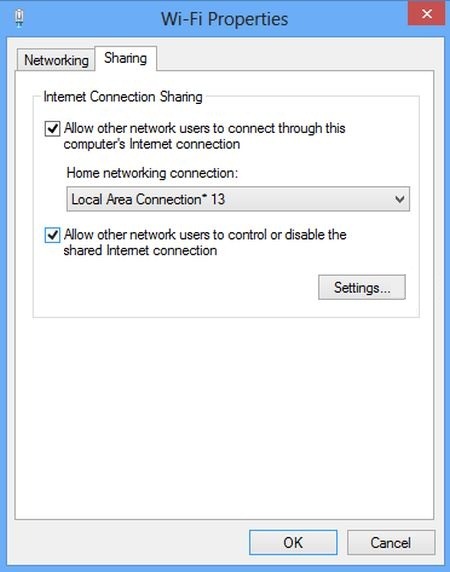
- פתוח אחד שורת הפקודה CU הרשאות מנהל (טַעַם שורת הפקודה ב התחל מסך, בחר אפליקציות, לאחר מכן לחץ לחיצה ימנית על התוצאה ובחר הפעל כמנהל din optiunile afisate in partea de jos a ecranului)
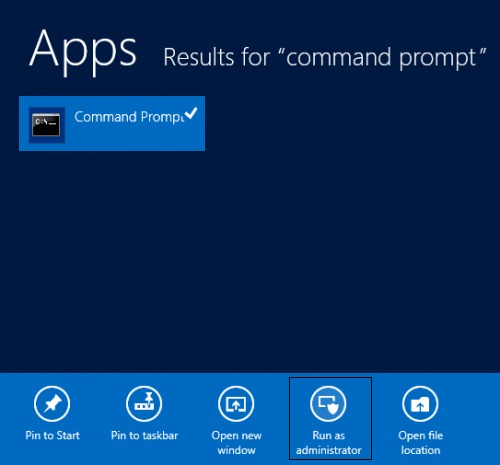
- apoi tastati urmatoarea comanda si dati לְהַכנִיס
netsh wlan set hostednetwork mode=allow ssid=”AdHoc” key=”password”
(אֵיפֹה AdHoc il puteti inlocui cu numele pe care il doriti pentru reteaua creata, iar סִיסמָה il inlocuiti cu parola dorita pentru securizarea acesteia)
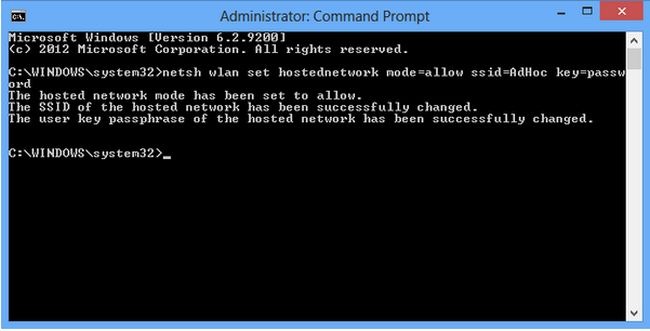
- si in cele din urma tastati urmatoarea comanda pentru a face reteaua vizibila ולתת לְהַכנִיס
netsh wlan start hostednetwork
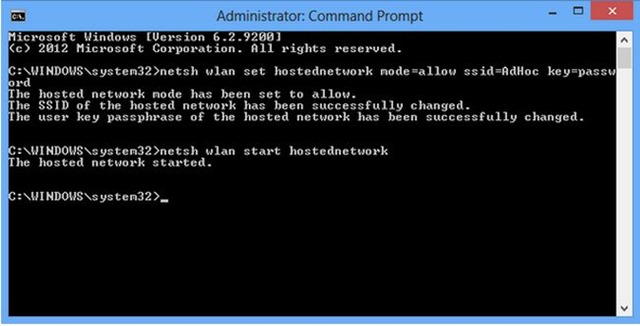
Si gata. Atat dvs cat si utilizatorii care stiu numele retelei וכן מִלָה acesteia va veti putea חבר את האינטרנט de pe alte dispozitive folosind reteaua wireless creataו
הגדרות התגנבות – How to transform your Windows 8 laptop in a Wi-Fi Hotspot

se crea la red, pero cuando trato de conectar mi android se queda siempre “conectando”…que puedo hacer?